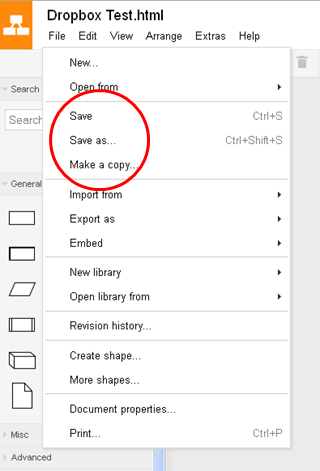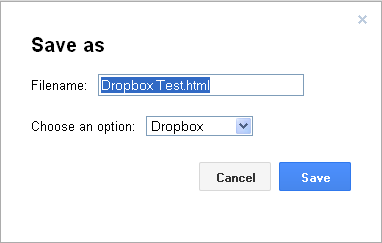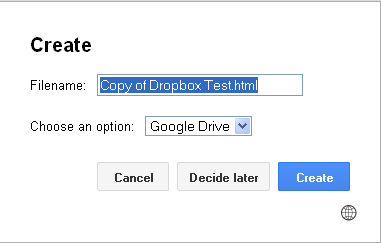2020年1月25日
在draw.io界面使用Dropbox文件
从菜单栏中选择文件将弹出以下菜单。
左上方的橙色draw.io徽标会将您带到 www.dropbox.com。单击图的标题可以重命名Dropbox文件。
此页面将查看上图中圈出的菜单选项,因为这些选项并非所有存储选项都通用。其他选项类别(例如,创建和打开文件,导入和导出图或使用库)对于所有存储选项都是通用的,并在其他地方进行了说明。
创建和打开文件
导入,导出和嵌入文件
使用图书馆
此页面还将说明使用Dropbox存储选项时如何处理自动保存。
保存和复制文件
选择文件->保存,保存当前打开的文件。它保存到当前选择的任何存储选项中(在本例中为Dropbox)。
为了更改已保存文件的名称,或切换到使用其他存储选项,请使用“文件”->“ 另存为”并在出现的菜单屏幕中更改字段,然后再单击“ 保存”。
文件->制作副本会在新选项卡中复制该文件,并允许您更改该文件的名称和存储选项,就像文件->另存为一样。
但是,也可以选择“稍后决定”。如果选择此选项,菜单屏幕将关闭,您可以进行复印。但是,由于未选择任何存储选项,因此稍后保存文档时,将要求您通过“ 另存为”菜单屏幕进行选择。
自动保存
每当更改图表时,都会自动保存Dropbox文件(您可以在“文件”->“文档”属性下将其关闭)。如果您具有启用了文件更改通知的本机客户端,这可能会很烦人。在这种情况下,请关闭自动保存并在需要时执行手动保存。在撰写本文时,Dropbox并未提供避免在自动保存期间触发通知的机制。